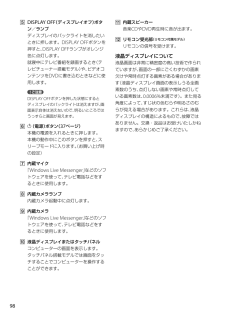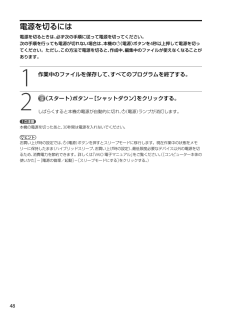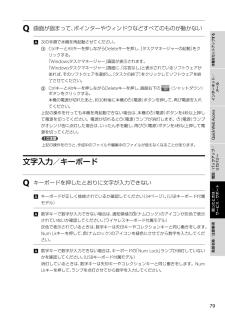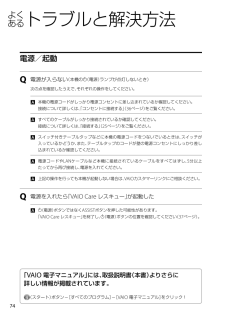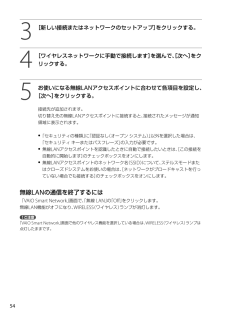Q&A
取扱説明書・マニュアル (文書検索対応分のみ)
"ランプ"1 件の検索結果
"ランプ"10 - 20 件目を表示
全般
質問者が納得VAIOの文字が出ない。この場合は,CPU,メモリ,マザーボード等の故障が考えられます。残念ながら修理しかないでしょう。
5099日前view118
6PartNumber: 4-289-658-01(1)ManualName: VPCJ21 Series User Guideインターネット/ メール本機をセットアップするQuick Web Access増設/バックアップ/ リカバリー困ったときは/ サービス・サポート各部名称/注意事項準備4 電 源 を 入 れ る1 本機の(電源)ボタンを押す。 本機の電源が入り、(電源)ランプが緑色に点灯し、しばらくして「Windowsのセットアップ」画面が表示されます。「Windowsを準備する」(38ページ)の手順に従って、Windowsのセットアップを行ってください。! ご注意(電源)ボタンを4秒以上押したままにすると、電源が入りません。ヒント 電源を入れたあと、コンピューターを操作せずにいると、省電力機能が働いて、画面の表示が消え、(電源)ランプがオレンジ色でゆっくり点滅します。 DISPLAY OFFランプがオレンジ色に点灯している場合は、画面が表示されません。画面を表示させたい場合は、DISPLAY OFFボタンを押してください。2 マウスとキーボードの電源スイッチを「ON」...
2PartNumber: 4-289-658-01(1)ManualName: VPCJ21 Series User Guideインターネット/ メール本機をセットアップするQuick Web Access増設/バックアップ/ リカバリー困ったときは/ サービス・サポート各部名称/注意事項4 キー ボー ドを 準 備 する(ワイヤレスキーボード付属モデル)キーボード裏面にある乾電池入れのふたを開け、付属の単3形アルカリ乾電池を入れます。乾電池を入れたら、ふたを閉めます。ヒント キーボードにあるローバッテリーランプでキーボードの乾電池の容量が充分かどうか確認できます。充分でない場合は、ランプが点滅します。 キーボードを長時間使わないときは、電源スイッチを「OFF」にすると電池寿命が延びます。! ご注意 しばらくキーボードを使わないときは電源スイッチを「OFF」にしてください。また、長い間キーボードを使わないときは乾電池を取り出してください。 市販の充電式の電池には対応していませんので、乾電池をご使用ください。充電式電池を使用した場合、液もれによる事故・故障につながる可能性があります。 乾...
80PartNumber: 4-289-658-01(1)ManualName: VPCJ21 Series User Guide8181インターネット/ メール本機をセットアップするQuick Web Access増設/バックアップ/ リカバリー困ったときは/ サービス・サポート各部名称/注意事項Q Caps Lock、Num Lkなどのキーが有効になっているかどうか知りたい それぞれ以下の方法で確認できます。 Caps Lock(キャプスロック) キーボードの(キャプスロック)ランプが点灯している。 Num Lk(ナムロック) 通知領域の(ナムロック)のアイコンが緑色で表示されている。 Scr Lk(スクロールロック) 通知領域の(スクロールロック)のアイコンが緑色で表示されている。ヒント(ナムロック)のアイコンと(スクロールロック)のアイコンを常にデスクトップ画面右下の通知領域に表示させるには、以下のように設定します。 デスクトップ画面右下の通知領域の をクリックして、「カスタマイズ...」をクリックする。 「タスクバーに表示するアイコンと通知の選択」画面が表示されます。 ...
PartNumber: 4-289-658-01(1)ManualName: VPCJ21 Series User Guide9898 DISPLAY OFF(ディスプレイオフ)ボタン/ランプディスプレイのバックライトを消したいときに押します。DISPLAY OFFボタンを押すと、DISPLAY OFFランプがオレンジ色に点灯します。就寝中にテレビ番組を録画するとき(テレビチューナー搭載モデル)や、ビデオコンテンツをDVDに書き込むときなどに使用します。! ご注意DISPLAY OFFボタンを押した状態にするとディスプレイのバックライトは消えますが、画面表示自体は消えないので、明るいところではうっすらと画面が見えます。 (電源)ボタン(ページ)本機の電源を入れるときに押します。本機の動作中にこのボタンを押すと、スリープモードに入ります。(お買い上げ時の設定) 内蔵マイク「Windows Live Messenger」などのソフトウェアを使って、テレビ電話などをするときに使用します。 内蔵カメラランプ内蔵カメラ起動中に点灯します。 内蔵カメラ「Windows Live Messenger」など...
PartNumber: 4-289-658-01(1)ManualName: VPCJ21 Series User Guide4848電 源 を 切る には電源を切るときは、必ず次の手順に従って電源を切ってください。次の手順を行っても電源が切れない場合は、本機の(電源)ボタンを4秒以上押して電源を切ってください。ただし、この方法で電源を切ると、作成中、編集中のファイルが使えなくなることがあります。1 作業中のファイルを保存して、すべてのプログラムを終了する。2 (スタート)ボタン-[シャットダウン]をクリックする。しばらくすると本機の電源が自動的に切れ、(電源)ランプが消灯します。! ご注意本機の電源を切ったあと、30秒間は電源を入れないでください。ヒントお買い上げ時の設定では、(電源)ボタンを押すとスリープモードに移行します。現在作業中の状態をメモリーに保持したまま(ハイブリッドスリープ、お買い上げ時の設定)、最 低限度必要なデバイス以外の電源を切るため、消費電力を節約できます。詳しくは「VAIO 電子マニュアル」をご覧ください。([コンピューター本体の使いかた]-[電源の管理/起動]-[スリープモ...
8PartNumber: 4-289-658-01(1)ManualName: VPCJ21 Series User Guide99インターネット/ メール本機をセットアップするQuick Web Access増設/バックアップ/ リカバリー困ったときは/ サービス・サポート各部名称/注意事項Q 画面が固まって、ポインターやウィンドウなどすべてのものが動かない 次の手順で本機を再起動させてください。 CtrlキーとAltキーを押しながらDeleteキーを押し、[タスクマネージャーの起動]をクリックする。 「Windowsタスクマネージャー」画面が表示されます。 「Windowsタスクマネージャー」画面に、「応答なし」と表示されているソフトウェアがあれば、そのソフトウェアを選択し、[タスクの終了]をクリックしてソフトウェアを終了させてください。 CtrlキーとAltキーを押しながらDeleteキーを押し、画面右下の (シャットダウン)ボタンをクリックする。 本機の電源が切れたあと、約30秒後に本機の(電源)ボタンを押して、再び電源を入れてください。上記の操作を行っても本機を再起動できない場...
PartNumber: 4-289-658-01(1)ManualName: VPCJ21 Series User Guide44よくあるト ラ ブ ル と 解 決 方 法「VAIO 電子マニュアル」には、取扱説明書(本書)よりさらに 詳しい情報が掲載されています。(スタート)ボタン-[すべてのプログラム]-[VAIO 電子マニュアル]をクリック!電 源 /起動Q 電源が入らない(本機の(電源)ランプが点灯しないとき)次の点を確認したうえで、それぞれの操作をしてください。 本機の電源コードがしっかり電源コンセントに差し込まれているか確認してください。接続について詳しくは、「コンセントに接続する」(36ページ)をご覧ください。 すべてのケーブルがしっかり接続されているか確認してください。接続について詳しくは、「接続する」(25ページ)をご覧ください。 スイッチ付きテーブルタップなどに本機の電源コードをつないでいるときは、スイッチが入っているかどうか、また、テーブルタップのコードが壁の電源コンセントにしっかり差し込まれているか確認してください。 電源コードやLANケーブルなど本機に接続されているケー...
PartNumber: 4-289-658-01(1)ManualName: VPCJ21 Series User Guide8282 次の手順で本機の電源を入れ直してください。 (Windows)キーを押してスタートメニューを表示させ、→キーを押して[シャットダウン]を選択し、Enterキーを押す。 電源が切れたあと、約30秒後に本機の(電源)ボタンを押す。 それでも電源が切れないまたは再起動しない場合は、次の手順で操作してください。 CtrlキーとAltキーを押しながらDeleteキーを押し、↓キーや→キーを押して (シャットダウン)ボタンを選び、Enterキーを押す。 CD-ROMなどのディスクを再生しているときなどに、ポインターが動かなくなってしまった場合は、本機を再起動してください。CtrlキーとAltキーを押しながらDeleteキーを押し、CD-ROMなどのディスクを再生しているソフトウェアを強制的に終わらせ、本機を再起動させてください。 「画面が固まって、ポインターやウィンドウなどすべてのものが動かない」(79ページ)をご覧ください。Q マウスが使えない(ワイヤレス...
PartNumber: 4-289-658-01(1)ManualName: VPCJ21 Series User Guide99インターネット/ メール本機をセットアップするQuick Web Access増設/バックアップ/ リカバリー困ったときは/ サービス・サポート各部名称/注意事項各部名称/注意事項各 部 の 説 明本体前面 WIRELESS(ワイヤレス)ランプワイヤレス機能(無線LAN機能)が使える状態のときに、緑色に点灯します。! ご注意複数のワイヤレス機能が搭載されている場合は、ひとつ以上のワイヤレス機能が使える状態のときに点灯します。なお、「VAIO Smart Network」でワイヤレス機能のデバイスが有効になっていない場合、WIRELESS(ワイヤレス)ランプは点灯しません。 (ディスク)アクセスランプCD/DVDなどのディスクやハードディスクにアクセスしてデータを読み込んだり、書き込んだりするときにオレンジ色に点灯します。 (電源)ランプ(ページ)本機の電源が入っている間は、緑色に点灯します。スリープモード時には、オレンジ色にゆっくり点滅します。 WEBボタン...
PartNumber: 4-289-658-01(1)ManualName: VPCJ21 Series User Guide54543 [新しい接続またはネットワークのセットアップ]をクリックする。4 [ワイヤレスネットワークに手動で接続します]を選んで、[次へ]をクリックする。5 お使いになる無線LANアクセスポイントに合わせて各項目を設定し、[次へ]をクリックする。接続先が追加されます。切り替え先の無線LANアクセスポイントに接続すると、接続されたメッセージが通知領域に表示されます。 「セキュリティの種類」に「認証なし(オープン システム)」以外を選択した場合は、「セキュリティ キーまたはパスフレーズ」の入力が必要です。 無線LANアクセスポイントを認識したときに自動で接続したいときは、[この接続を自動的に開始します]のチェックボックスをオンにします。 無線LANアクセスポイントのネットワーク名(SSID)について、ステルスモードまたはクローズドシステムをお使いの場合は、[ネットワークがブロードキャストを行っていない場合でも接続する]のチェックボックスをオンにします。無線LANの通信を終了するには...
- 1